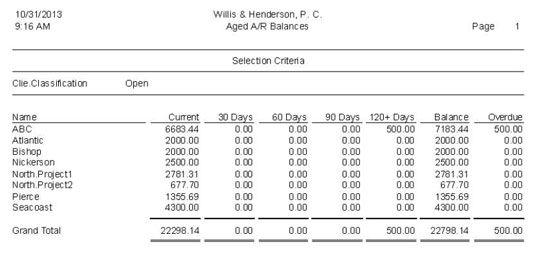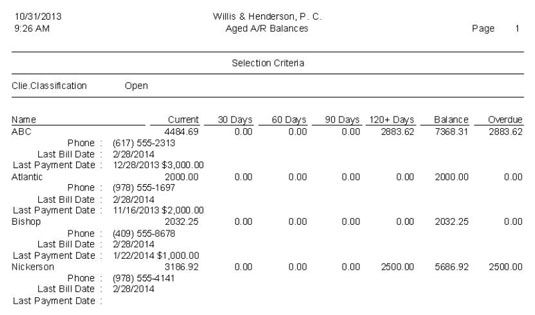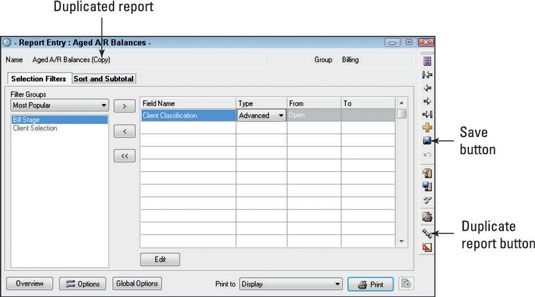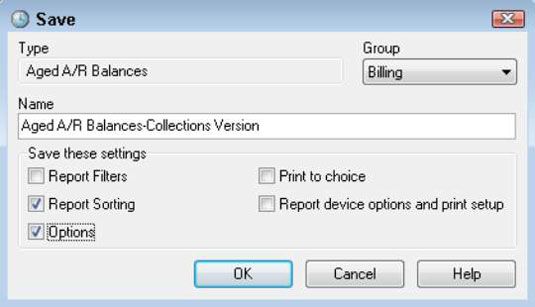Cómo duplicar un informe estándar en Timeslips salvia
Usted puede encontrar que usted tiene gusto para producir un informe en particular en Sage Timeslips pero se tiende a cambiar entre dos versiones del informe completo, cambiando las opciones de informe específico para satisfacer sus necesidades. Por ejemplo, supongamos que desea imprimir la versión estándar de los saldos A / R envejecidos informe que se muestra el ejemplo.
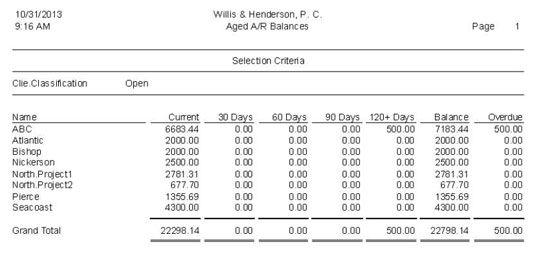
Sin embargo, en otras ocasiones, desea establecer las opciones del informe para incluir información adicional para que pueda utilizarlo como un informe colecciones.
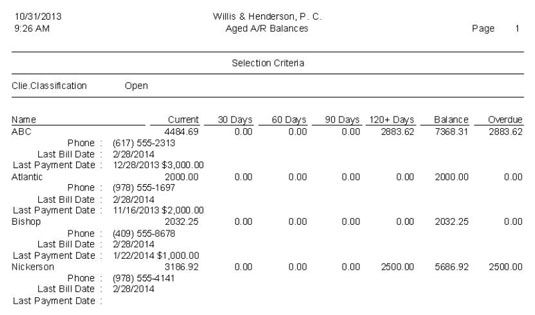
En esta situación, sería útil disponer de dos versiones del informe disponible - una con ajustes para un informe cobrar edad estándar y otra se puede utilizar como un informe colecciones. La manera más fácil de establecer dos copias es duplicar el informe, configure las opciones que desee utilizar para una versión, y luego guardar el informe con un nombre diferente.
Puede utilizar la Búsqueda de un asistente para informes para crear otra copia de un informe estándar, pero los clientes encuentran que el método duplicado es más rápido y más fácil.
Para duplicar un informe, siga estos pasos:
Elija Informes y luego haga clic en el grupo que contiene el informe que desea duplicar.
Haga doble clic en el informe para mostrar su ventana Informe de Entrada.
Haga clic en el botón Duplicar informe (segundo botón de la parte inferior de la barra vertical).
Timeslips añade la palabra (Copia) al título del informe.
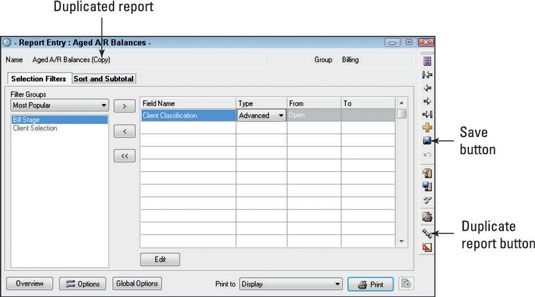
Haga clic en el botón Opciones por debajo de la lista de filtros de Grupos.
Timeslips muestra el cuadro de diálogo Opciones del informe del informe.
Configurar cualquier opción que desee Timeslips a usar cuando la producción de esta versión de la sección del informe y haga clic en Aceptar.
Timeslips vuelve a mostrar la ventana Informe de Entrada del informe.
Haga clic en el botón Guardar (disco) en la barra de herramientas vertical.
Timeslips muestra el cuadro de diálogo Guardar.
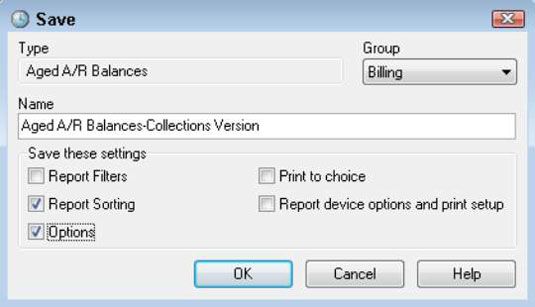
En el cuadro de texto Nombre, proporcione un nombre significativo para el informe.
Anule la selección de la configuración que no desea guardar.
(Opcional) Utilice la lista desplegable Grupo para seleccionar una ficha en la que debe aparecer el informe en la ventana de la Lista.
Haga clic en Aceptar.
Timeslips guarda el informe y su configuración en la ficha grupo de la Lista que seleccione.
Sobre el autor
 Cómo editar y reorganizar Quicken 2012 informes
Cómo editar y reorganizar Quicken 2012 informes Usted puede notar que cuando Quicken 2012 muestra la ventana del informe, también muestra filas de botones, incluyendo Borrar, exportación de datos, Preferencias, Atrás, Adelante, Historia, Imprimir, Guardar informe, Averigüe Reemplazar, y…
 Cómo obtener una vista previa de un informe de Quicken 2012
Cómo obtener una vista previa de un informe de Quicken 2012 Para saber qué tipo de información que un informe incluye antes de crear el informe o vista previa de un informe, elija Informes-Reports Centro de gráficos. Las transacciones que introduzca en la ventana de lista de transacciones o una forma de…
 Quicken 2012 cartas solo se ve complicado
Quicken 2012 cartas solo se ve complicado Gráficos de datos abrir maravillosas oportunidades para la comunicación. Y Quicken 2012 gráficos son realmente fácil de usar. De hecho, muchas veces, Quicken añadirán un pequeño gráfico en una ventana de informe. También puede mostrar sólo…
 Quicken 2013 opciones informe de personalización
Quicken 2013 opciones informe de personalización Quicken 2013 es notablemente sofisticado en su presentación de informes. Usted puede personalizar cualquier informe que se ve en el menú Informes. Para personalizar estos informes, haga clic en el botón Personalizar (disponible cuando una ventana…
 Cómo procesar múltiples QuickBooks 2013 informes
Cómo procesar múltiples QuickBooks 2013 informes Si elige el comando Múltiples informes Informes-Proceso, QuickBooks 2013 muestra el cuadro de diálogo de múltiples informes de proceso. Este cuadro de diálogo le permite solicitar un montón de diferentes informes previamente memorizados a la…
 Cómo procesar múltiples QuickBooks 2014 informes
Cómo procesar múltiples QuickBooks 2014 informes Si elige el comando Múltiples informes Informes-Proceso, QuickBooks muestra el cuadro de diálogo de múltiples informes de proceso. Este cuadro de diálogo le permite solicitar un montón de informes previamente memorizados a la vez.Para utilizar…
 Establecer opciones de la impresora en Timeslips salvia
Establecer opciones de la impresora en Timeslips salvia Cuando se imprime ningún informe en Sage Timeslips, puede configurar las opciones que controlan cómo se comporta la impresora. Y establecer estas opciones en una base informe por informe, por lo que las opciones que haya configurado para un…
 Cómo aprobar proyectos de ley en Timeslips salvia
Cómo aprobar proyectos de ley en Timeslips salvia Aprobación de proyectos de ley en Sage Timeslips podrían considerarse la parte más importante del proceso de facturación porque Timeslips marca toda la información sobre los proyectos de ley para que no aparecerá en las facturas futuras - la…
 ¿Cómo cambiar las clasificaciones para los clientes, los cronometradores y tareas en la salvia Timeslips
¿Cómo cambiar las clasificaciones para los clientes, los cronometradores y tareas en la salvia Timeslips Después de completar el trabajo para un cliente en Sage Timeslips, usted podría encontrar que usted no necesita el apodo del cliente y otra información, incluyendo los resbalones, las transacciones y cuentas aprobadas. Cuando se crea un apodo,…
 Cómo crear un nuevo informe Timeslips salvia
Cómo crear un nuevo informe Timeslips salvia Aunque Sage Timeslips contiene más de 100 informes estándar, es posible que usted necesita para crear un nuevo informe. Por ejemplo, suponga que ha añadido un campo personalizado del cliente para gestionar los ciclos de facturación para sus…
 Cómo crear un archivo .pdf en Timeslips salvia
Cómo crear un archivo .pdf en Timeslips salvia Puede imprimir Sage Timeslips informa a archivos .pdf, un formato de archivo universal disponibles de forma gratuita a todos los que instalan software lector de PDF en sus equipos. Archivos con formato utilizando la pantalla de formato .PDF en…
 ¿Cómo establecer ordenar y subtotales opciones en Timeslips salvia
¿Cómo establecer ordenar y subtotales opciones en Timeslips salvia Además de filtrar un informe para limitar la información que se muestra en Sage Timeslips, puede ordenar y, si los números están involucrados, información del informe subtotal. Por ejemplo, si utiliza la función de referencia Timeslips, es…